نورپردازی می تواند به تمرکز بیشتری بر روی عکس کمک کند. یکی از روش هایی که درس مشترک در دوره های عکاسی است، نورپردازی ساده است. این را می توان از طریق فتوشاپ با پیروی از این مراحل ساده انجام داد:
مراحل آموزش اضافه کردن اثر نورپردازی در فتوشاپ
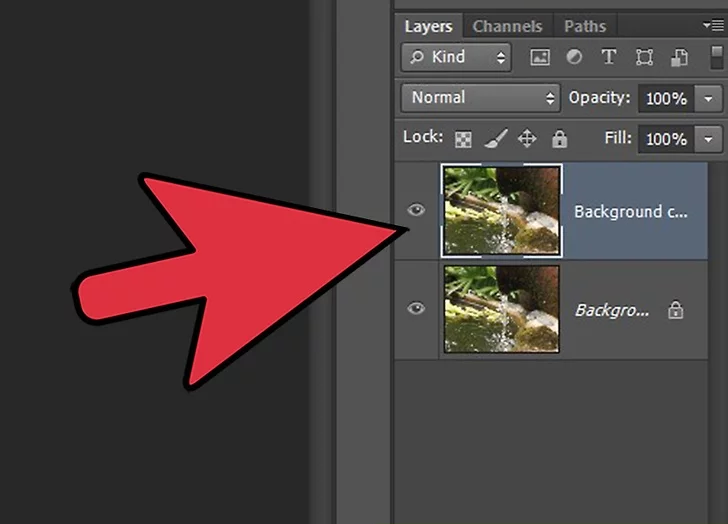
1) لایه پس زمینه را کپی کنید این برای تصویر اصلی است که ایمن باشد. اگر از ویندوز استفاده می کنید، کلید میانبر Ctrl + J است. برای کاربران مک، میانبر Command + J است. نام پیش فرض که فتوشاپ به تصویر تکراری داده است “Layer 1” است.
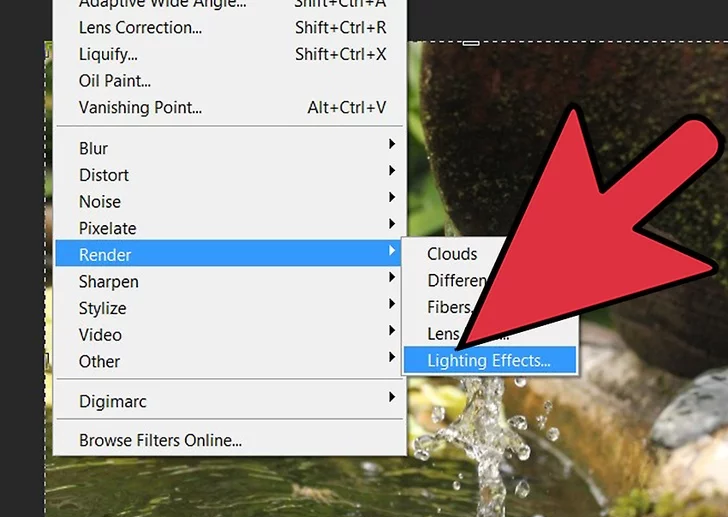
2) جعبه “Lighting Effects Filter” را بردارید. به برگه”Filter“مراجعه کنید. “Render” را انتخاب کنید. “Effects Lighting” را انتخاب کنید. متوجه خواهید شد که یک جعبه برای جلوه های نورانی ظاهر خواهد شد که حاوی یک منطقه برای پیش نمایش در بخش چپ و برخی تنظیمات دیگر در قسمت راست است.
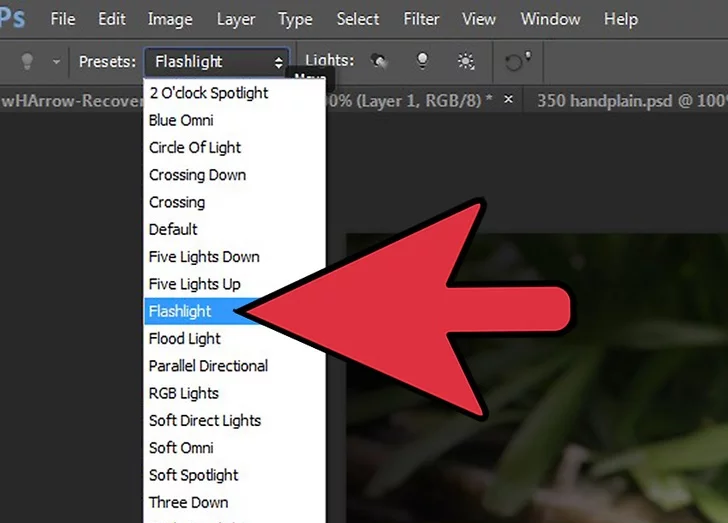
3) گزینه Flashlight را انتخاب کنید. گام بعدی انتخاب یک سبک با انتخاب “Style” در برگه گزینه ها و سپس انتخاب “Flashlight” است. تصویر در سمت چپ پنجره پیش نمایش یک نقطه نرم از نور مشابه آنچه که می بینید می باشد .

4) منبع نور را جایگزین کنید. موقعیت منبع نور را با کشیدن آن به هر کجا که می خواهید بر روی عکس تغییر دهید. این را می توان با کلیک کردن بر روی دایره کوچک در وسط نور و سپس کشیدن آن به هر کجا که شما می خواهید منبع نور باشد. شما همچنین می توانید از پیشرفت های اضافی مانند تغییر اندازه نور به سادگی مانور لبه های منبع نور را انجام دهید.
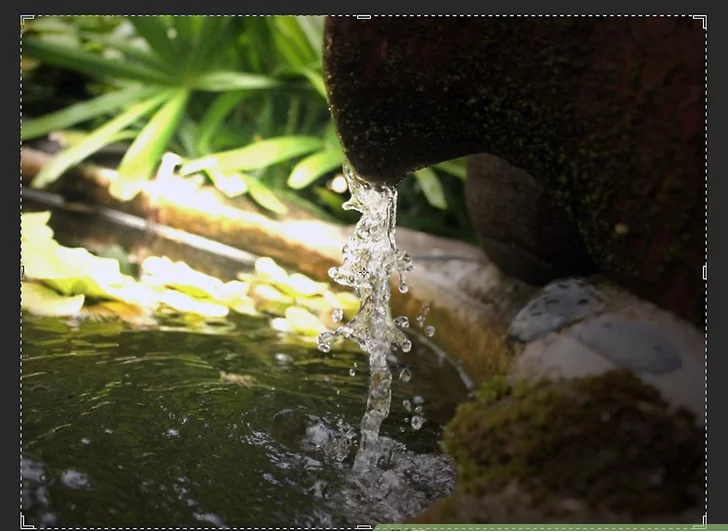
5) در صورت نیاز، منابع نور بیشتری را اضافه کنید . اگر شما نیاز به منبع نور بیشتری دارید، می توانید این کار را با کپی کردن تصویر اصلی انجام دهید و سپس آن را به جایی که می خواهید آن را تغییر دهید .

